在电脑中,大家可能会有些比较私密的文件夹不想让别人看到,但是别人又可以随便打开电脑,在这种情况下,大家要如何避免私密文件夹不被他人打开呢?给文件夹加密呗,下面,小编就来跟大家的分享文件夹加密的操作技巧。
如今信息泄露越来越严重,有些重要的文件或比较隐私的文件存放在电脑上,这些文件我们只希望自己能看到并使用,不希望别人访问?那么就给文件夹加密吧,怎么操作?下面,小编给大家讲解给文件夹加密的方法了。
怎么给文件夹加密
打开需要加密文件夹的上一级,鼠标右击目标文件夹,再点击“添加到压缩文件”
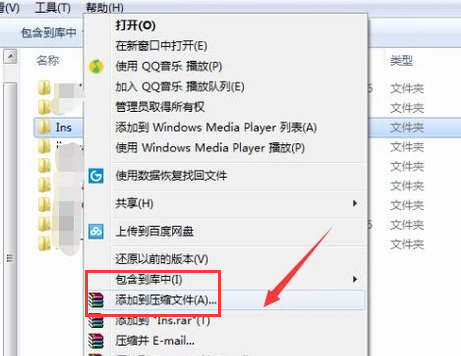
电脑图解详情-1
在常规选项卡中,点击“设置密码”。
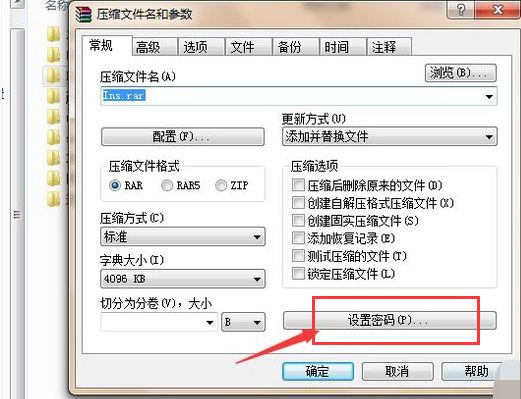
文件夹加密图解详情-2
接着,输入密码,并再次确认密码,然后点击“确定”按钮。
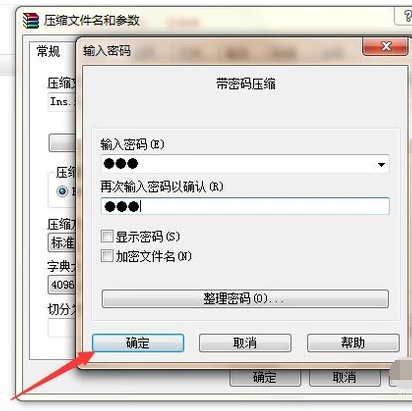
电脑图解详情-3
在常规选项卡中,点击“确定”按钮。
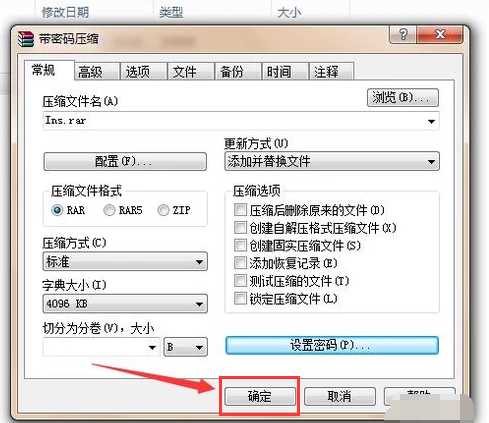
电脑文件夹加密图解详情-4
要查看文件夹,在解压文件夹时,需要输入密码,并点击确定才能查看,这也说明我们已经给文件夹成功加密了。
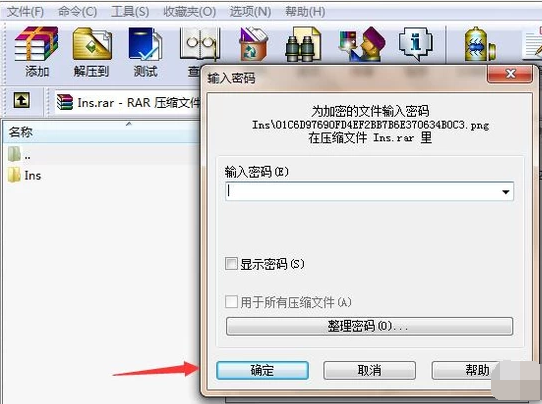
电脑图解详情-5
以上就是文件夹加密的操作技巧。

在电脑中,大家可能会有些比较私密的文件夹不想让别人看到,但是别人又可以随便打开电脑,在这种情况下,大家要如何避免私密文件夹不被他人打开呢?给文件夹加密呗,下面,小编就来跟大家的分享文件夹加密的操作技巧。
如今信息泄露越来越严重,有些重要的文件或比较隐私的文件存放在电脑上,这些文件我们只希望自己能看到并使用,不希望别人访问?那么就给文件夹加密吧,怎么操作?下面,小编给大家讲解给文件夹加密的方法了。
怎么给文件夹加密
打开需要加密文件夹的上一级,鼠标右击目标文件夹,再点击“添加到压缩文件”
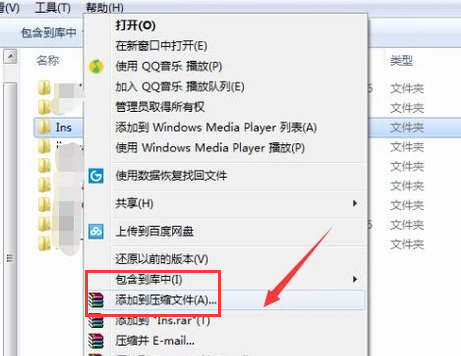
电脑图解详情-1
在常规选项卡中,点击“设置密码”。
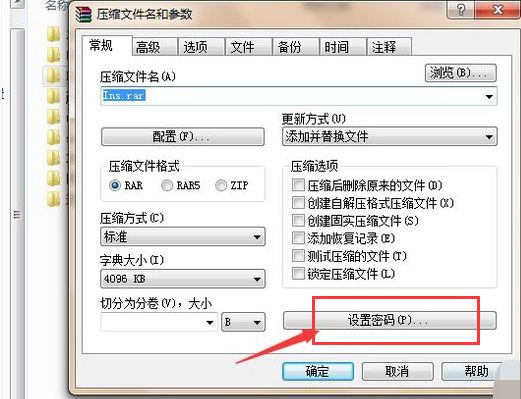
文件夹加密图解详情-2
接着,输入密码,并再次确认密码,然后点击“确定”按钮。
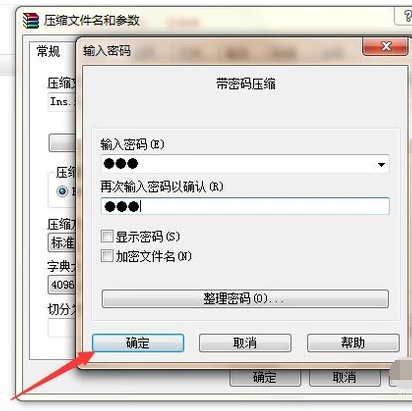
电脑图解详情-3
在常规选项卡中,点击“确定”按钮。
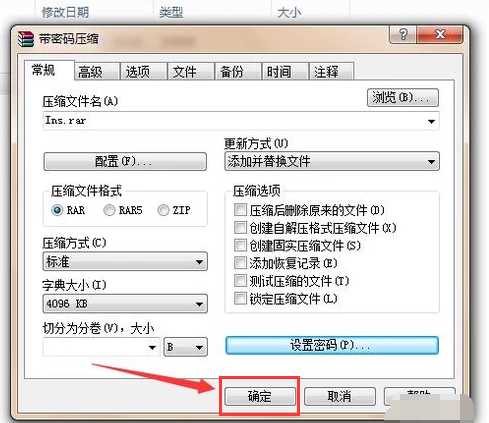
电脑文件夹加密图解详情-4
要查看文件夹,在解压文件夹时,需要输入密码,并点击确定才能查看,这也说明我们已经给文件夹成功加密了。
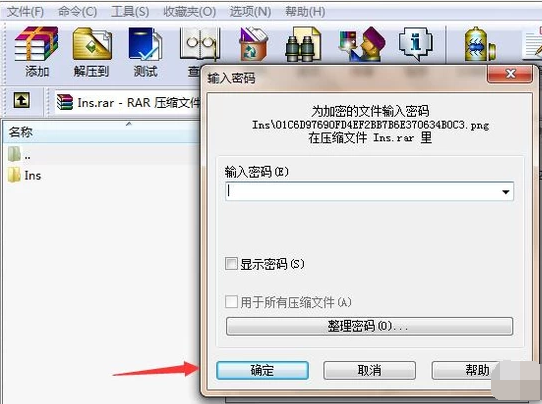
电脑图解详情-5
以上就是文件夹加密的操作技巧。
















